Quand vous faites un film, avez-vous oublié quelque chose ? Peut-être n'avez-vous pas donné crédit à tous ceux qui ont participé à la production. On parle de crédits de films. Il peut être ajouté à la scène d'ouverture ou à la fin pour exprimer ses remerciements à toutes les personnes dans les coulisses. Comment faire un générique de film ? MiniTool MovieMaker est recommandé ici.
Que sont les crédits de film ?
Les crédits de film existent dans presque tous les films. Deux types de génériques sont couramment utilisés dans les films :l'ouverture et la fermeture. Le générique d'ouverture présente les créateurs, les producteurs et les protagonistes du film au public, tandis que le générique de clôture apparaît à la dernière scène du film, répertoriant tout le personnel impliqué dans la production.
Le générique d'ouverture est affiché au début d'un film après le logo de la production et répertorie les membres les plus importants de la production. Ils sont généralement affichés sous forme de texte sur un écran vide ou une image statique, ou apparaissent parfois avec le long métrage.
Le générique de clôture ou générique de fin apparaît à la fin du film, répertoriant tous les acteurs et équipes de tournage impliqués dans la production. Cependant, presque toutes les productions cinématographiques ignorent les noms des traducteurs impliqués dans les sous-titres et de tout personnel technique impliqué dans le processus.
Que doit-on inclure dans le générique ?
Que faut-il inclure dans le générique d'un film ? C'est une question commune et complexe. Franchement, il n'y a pas de vraie réponse. Heureusement, la section suivante présentera approximativement le contenu à inclure dans le générique du film. N'oubliez pas que le genre de films affecte le contenu et l'ordre.
- Le distributeur
- La société de production
- Le cinéaste
- Titre du film
- Acteur principal
- Acteurs secondaires
- Directeur de casting
- Compositeur de musique
- Créateur de costumes
- Producteur associé
- Éditeur
- Concepteur de production
- Directeur de la photographie
- Producteur exécutif
- Producteur
- Écrivain
- Directeur
Comment ajouter des crédits de film aux vidéos
Si vous souhaitez créer des génériques de films pour votre vidéo ou votre film, essayez les générateurs de génériques de films ci-dessous. Ces programmes vous éviteront d'innombrables tracas et vous aideront à gagner des crédits comme un professionnel.
Il s'agit d'un logiciel de montage vidéo fourni avec certains modèles de génériques de films, qui vous permettent de créer puis d'ajouter des génériques d'ouverture ou de clôture à une vidéo. Vous pouvez facilement ajouter des crédits de film tout en personnalisant divers paramètres connexes tels que le nom de la police, la taille de la police, la couleur du texte, l'alignement du texte, etc.
MiniTool MovieMaker
MiniTool MovieMaker est un éditeur vidéo totalement gratuit et toutes les fonctionnalités et images intégrées sont gratuites et il ne contient pas de publicités, de virus, de bundles et de filigranes. Le seul inconvénient est qu'il ne prend actuellement en charge que le système Windows.
Ce logiciel fournit des modèles de crédits gratuits à utiliser. En dehors de cela, vous pouvez ajouter du texte normal et des sous-titres aux vidéos. Il fonctionne bien avec une variété de formats vidéo d'entrée tels que MP4, MOV, WMV, AVI, WebM, MKV, etc. En l'utilisant, vous créez des vidéos avec des crédits de films pour des sites Web comme YouTube, Facebook, Vimeo, etc.
Suivez le guide ci-dessous pour ajouter des crédits de film à une vidéo à l'aide de MiniTool MovieMaker.
Étape 1. Lancez MiniTool MovieMaker.
Téléchargez MiniTool MovieMaker depuis le site officiel et suivez les instructions pour l'installer sur votre ordinateur Windows. Après cela, double-cliquez sur son icône sur le bureau pour le lancer et fermez la fenêtre des modèles vidéo pour accéder à l'interface principale.
Étape 2. Importez votre vidéo.
Cliquez sur Importer des fichiers multimédias bouton pour ajouter votre vidéo au logiciel. Ensuite, faites glisser et déposez la vidéo sur la chronologie, ou cliquez sur le + icône sur la vignette de la vidéo.
Étape 3. Modifiez la vidéo.
Maintenant, vous pouvez éditer la vidéo, comme ajouter des effets, ajouter des transitions, ajouter des mouvements, découper une vidéo, diviser une vidéo en plusieurs parties plus petites, combiner plusieurs vidéos en une seule, ajouter de la musique de fond, faire un fondu enchaîné, faire une correction des couleurs, etc.
Étape 4. Ajoutez le générique du film.
Faites glisser la tête de lecture à l'endroit où vous souhaitez placer le générique du film, puis cliquez sur le Texte en haut pour accéder à la riche collection intégrée de sous-titres, de crédits et de préréglages de titre. Sélectionnez les Crédits option, choisissez le style de générique de film souhaité, puis cliquez sur + icône.
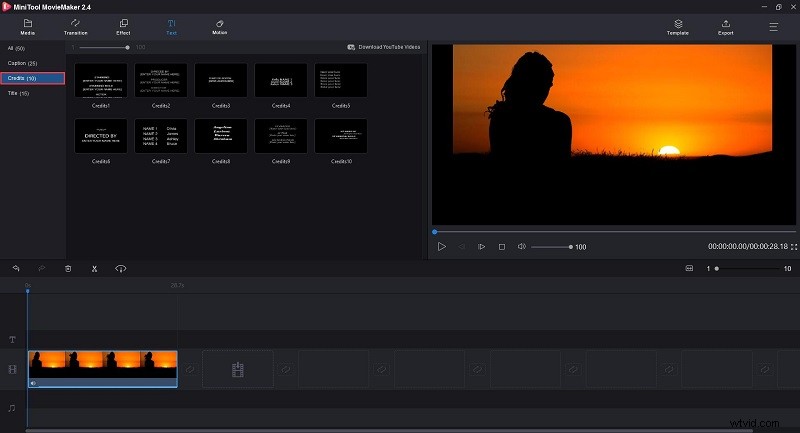
Étape 5. Modifiez le générique du film.
Le générique du film que vous avez choisi sera ajouté à la vidéo dans une minute. Ensuite, entrez le texte dans la zone de texte et personnalisez le texte, comme modifier la taille, la couleur, l'alignement, l'emplacement, etc. Cliquez sur OK pour enregistrer les modifications que vous avez apportées au texte.
Étape 6. Exportez la vidéo.
Cliquez sur Jouer icône dans la fenêtre de prévisualisation pour jeter un coup d'œil au film final. Si vous êtes satisfait du résultat, cliquez sur Exporter bouton. Sélectionnez ensuite un format de sortie vidéo, renommez la vidéo et modifiez le dossier de destination à votre guise.
iMovie
iMovie pour iOS et iMovie pour macOS permettent de transformer facilement vos photos et clips vidéo en films ou bandes-annonces époustouflants. Lorsque vous utilisez un Mac ou un appareil iOS, le meilleur générateur de crédits de film que vous pouvez utiliser est iMovie.
iMovie vous offre une variété d'options prédéfinies pour créer vos crédits. En attendant, il est également livré avec une variété d'options de personnalisation.
Voici les étapes pour ajouter des crédits de film à une vidéo avec iMovie.
Étape 1. Lancez l'application iMovie sur votre appareil.
Étape 2. Cliquez sur Créer nouveau bouton pour démarrer un nouveau projet.
Étape 3. Appuyez sur Importer un média icône pour importer votre fichier multimédia.
Étape 4. Accédez aux Titres onglet et vous verrez alors une liste de titres. Vous pouvez prévisualiser à quoi ressemble chaque titre (y compris les animations et les effets) en déplaçant votre souris sur un titre.
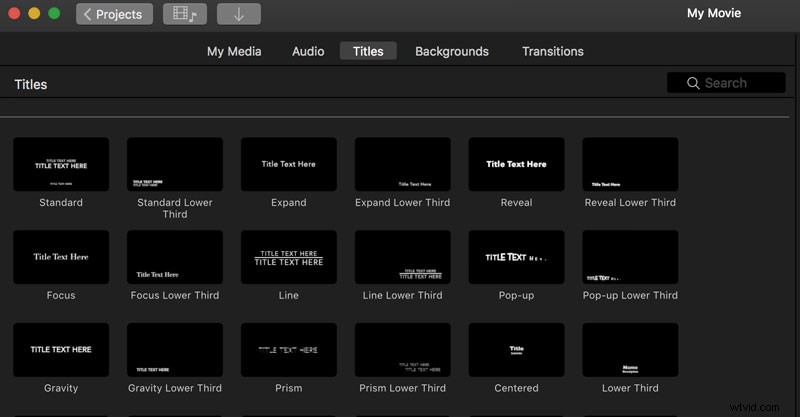
Étape 5. Trouver des crédits de défilement de la liste, qui est spécialement pour les crédits de films.
Étape 6. Faites glisser ce titre vers n'importe quelle position dans la chronologie, puis vous pouvez personnaliser le texte en utilisant les contrôles de texte pour modifier la taille de la police, le style de police, l'alignement du texte et bien d'autres.
Étape 7. Une fois que vous avez terminé le projet, accédez au Fichier dans la barre d'outils, sélectionnez Partager dans le menu déroulant, puis cliquez sur Fichier à nouveau pour enregistrer le projet sur votre ordinateur.
Article connexe : Modèles vidéo – Où les trouver et comment les utiliser
Créateur vidéo facile
Easy Video Maker est un éditeur vidéo tout-en-un. Il est facile d'éditer ou de créer une vidéo/un film 2D ou 3D de haute qualité avec des effets spéciaux sympas à partir de différents formats de clips vidéo, d'images, de fichiers audio.
Ce logiciel gratuit est également l'un des générateurs de génériques de films les plus simples pour Windows. Il vous fournit divers modèles de génériques de films que vous pouvez rapidement ajouter à votre vidéo et la modifier.
Consultez les étapes ci-dessous pour savoir comment ajouter un générique de film à une vidéo à l'aide d'Easy Video Maker.
Étape 1. Téléchargez, installez et exécutez gratuitement Easy Video Maker sur votre PC.
Étape 2. Appuyez sur le rouge + pour ajouter votre vidéo au programme, puis faites-la glisser et déposez-la sur la chronologie.
Étape 3. Dans la barre d'outils, cliquez sur Crédits , qui ouvrira différents modèles de génériques de films.
Étape 4. Sélectionnez l'un des modèles de générique de film, puis faites-le glisser et déposez-le sur la piste de texte de la chronologie.
Étape 5. Maintenant, vous pouvez modifier le générique du film en conséquence, comme le texte, la police, la mise en page, l'effet de défilement, la durée, la boucle, etc.
Étape 6. Vous pouvez prévisualiser la vidéo éditée avec le générique à l'aide de Lecture option.
Étape 7. Appuyez simplement sur Paramètres bouton. Une fois que la fenêtre Paramètres du film apparaît, vous pouvez sélectionner un profil prédéfini ou personnaliser la sortie vidéo.
VidéoStudio
Corel VideoStudio est un éditeur vidéo populaire conçu pour Windows, avec montage multi-caméras, prise en charge vidéo 4K, prise en charge vidéo VR à 360 degrés, une bibliothèque musicale et de nombreux effets, pour n'en nommer que quelques-uns.
En outre, il peut également être utilisé comme générateur de génériques de films. En l'utilisant, vous pouvez facilement ajouter des génériques de film professionnels et astucieux à vos vidéos pour remercier ceux qui vous ont aidé à réaliser votre film en quelques clics seulement.
Suivez le didacticiel ci-dessous pour découvrir la manière la plus simple d'ajouter des crédits de film avec VideoStudio.
Étape 1. Téléchargez VideoStudio depuis son site officiel et suivez les instructions à l'écran pour terminer le processus d'installation.
Étape 2. Faites glisser et déposez votre vidéo sur la chronologie.
Étape 3. Cliquez sur le Titre option, qui est préchargée avec divers titres.
Étape 4. Parcourez les titres jusqu'à ce que vous voyiez Crédits Roll . Ensuite, faites-le glisser et déposez-le sur votre chronologie.
Étape 5. Double-cliquez sur le texte dans la fenêtre d'aperçu et saisissez un nouveau texte.
Étape 6. Pour modifier le style de texte, la couleur ou la taille de la police, double-cliquez sur le texte sur la chronologie pour ouvrir le panneau des options.
Étape 7. Lorsque vous avez terminé, accédez à Exporter onglet pour télécharger ou partager la vidéo.
Clipchamp
Clipchamp est un éditeur vidéo en ligne gratuit sans filigrane qui offre de nombreuses fonctionnalités. Il possède une interface conviviale et vous propose divers modèles de vidéos et la bibliothèque est surchargée de tous les genres de vidéos et de musique.
Si vous avez besoin d'un outil en ligne pour vous aider à ajouter des crédits de film aux vidéos, vous ne pouvez pas le manquer. Vous pouvez également ajouter un crédit statique avec une liste de noms ou une série de crédits statiques avec des noms.
Voici les étapes à suivre pour ajouter des crédits de film à une vidéo avec Clipchamp.
Étape 1. Visitez Clipchamp sur votre navigateur Web et connectez-vous à votre compte.
Étape 2. Après avoir accédé à la page de vos projets, cliquez sur Créer une vidéo bouton pour démarrer un nouveau projet.
Étape 3. Sélectionnez votre format d'image préféré, puis cliquez sur Commencer la modification bouton.
Étape 4. Faites glisser et déposez votre vidéo locale dans le programme, ou cliquez sur Ajouter un média bouton.
Étape 5. Ouvrez le Texte menu à gauche de l'éditeur et faites défiler jusqu'à ce que vous trouviez Crédits Roll .
Étape 6. Appuyez sur le + icône pour l'ajouter à la chronologie.
Étape 7. Cliquez sur le clip texte dans la chronologie, puis sélectionnez Texte dans le menu.
Étape 8. Tapez vos crédits dans le champ de texte, puis choisissez la police, modifiez la taille et la couleur du texte.
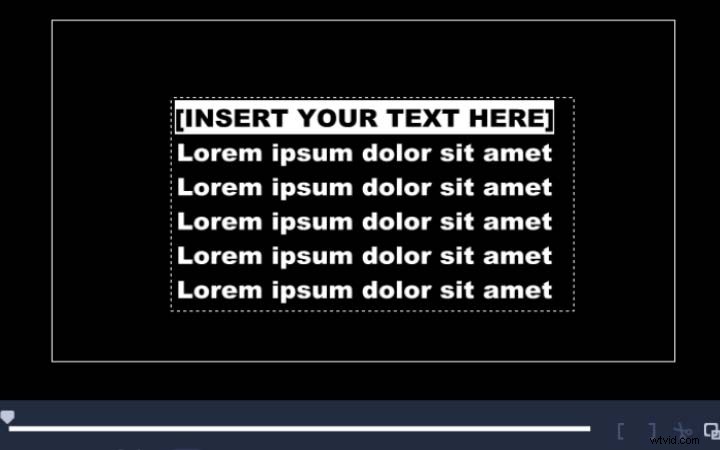
Étape 9. Cliquez sur Exporter la vidéo bouton dans le coin supérieur droit de votre projet.
Pourquoi les crédits de film sont-ils si importants ?
Comme nous le savons tous, de nombreuses personnes sont impliquées dans la production d'un film. Outre les acteurs, ceux qui étaient derrière les caméras méritent également des compliments et des remerciements.
Comme ces personnes n'apparaissent pas à l'écran, il est important de les remercier d'une autre manière unique :le générique du film.
En dehors de cela, grâce au générique du film, le public pouvait facilement identifier ses acteurs et cinéastes préférés.
Conclusion
Si ce guide des crédits de films n'a pas répondu à toutes vos questions, vous pouvez peut-être essayer de trouver un film récent et similaire du même genre et regarder ses crédits comme guide.
Si vous avez des questions ou des suggestions à ce sujet, veuillez nous en informer via [email protected] ou les partager dans la section des commentaires ci-dessous.
